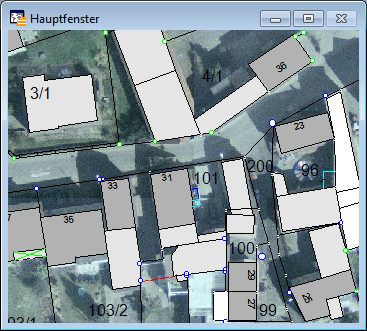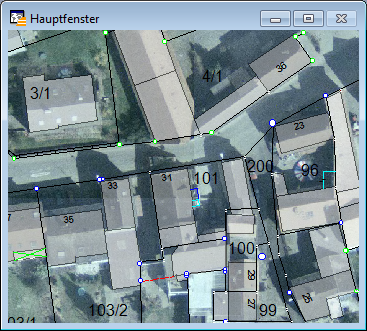Aktivieren Sie dieses Kontrollkästchen, um die Transparenzeinstellung zu aktivieren.
Stellen Sie die Transparenz des Bilds mithilfe des Schiebereglers Transparenz ein. Für die Transparenz kann ein Wert zwischen 0 und 100 % festgelegt werden. Ein Bild mit einer Transparenzeinstellung von 0% ist komplett undurchsichtig. Ein Bild mit einer Transparenzeinstellung von 100 % ist komplett durchsichtig (vollständig unsichtbar).
Über die Schaltfläche „Verbessertes Rendering“ können sie einen Layer temporär stufenlos transparent darstellen.
1.Markieren Sie in der Layerkontrolle einen Layer.
2.Klicken Sie auf die Schaltfläche "Layer Eigenschaften". Der Dialog "Layereigenschaften" wird angezeigt (Registerkarte: Layeranzeige).
3.Stellen Sie mittels des Schiebereglers oder des Eingabefeldes die gewünschte Transparenz ein.
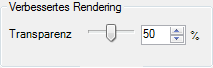
ohne Transparenz (Gebäude)
|
mit Transparenz (Gebäude)
|
Hinweis |
Diese Funktion läßt sich sinnvoll für Flächenobjekte (Bereiche) mit "undurchsichtigen" Füllmustern anwenden. |
Um die über die Layerkontrolle vorgenommene Einstellungen zur Transparenz zu speichern, gehen Sie wie folgt vor (in Abhängigkeit der von Ihnen verwendeten Software):
GeoAS |
Einstellungen zur Transparenz können wie folgt gespeichert werden: •als Gruppeneinstellung •in einer Collection •im Darstellungsmanager |
MapInfo |
Einstellungen zu Stil überschreiben müssen in einem Arbeitsbereich gespeichert werden. Wählen Sie Datei > Arbeitsbereich speichern. |